Xbox denetleyicileri hem kablolu hem de kablosuz modellerde bulunur, ancak kablosuz modeller, oynaması daha kolay olduğu için daha popülerdir. Oynamaya hazırlanırken veya gerçekten oynarken, sinir bozucu bir kablonun yolunuza çıkması konusunda asla endişelenmenize gerek yok. Denetleyiciler harika ancak zaman zaman bağlantı sorunlarıyla karşılaşabilir. Xbox denetleyicinizin Xbox'ınızla olan bağlantısı kesilmeye devam ederse aşağıdaki düzeltmeleri deneyin.
Fix Xbox denetleyicisi bağlantıyı kesmeye devam ediyor
Bu düzeltmeler genellikle kablolu olanlara kıyasla daha fazla sorun yaşama eğiliminde olan kablosuz kontrolörler içindir, ancak bu çözümlerden bazıları kablolu kontrolörler için de işe yarayacaktır.
Temel kontroller
Emin olun;
- Denetleyicide yeterli pil var.
- Konsolun veya kumandanın yakınında gereksiz Bluetooth cihazları yok.
- Bağlantının çalışması için konsola oldukça yakın oturuyorsunuz.
- Konsolunuzla gayet iyi çalışan başka denetleyicileriniz var.
1. Konsolu yeniden başlatın
Xbox'ınızı (veya sorun yaşayan başka bir aygıtı) yeniden başlatmak , bir denetleyiciyle ilgili sorunları çözmek için iyi bir başlangıçtır .
- Konsoldaki X düğmesini bulun .
- Düğmeyi on saniye basılı tutun.
- Düğmeyi bırakın.
- Konsolu tekrar açmak için X düğmesine tekrar basın .
- Açıldıktan sonra , bağlantının kararlı olup olmadığını görmek için kontrol cihazınızı kullanmayı deneyin .

2. Eşleşmeyi kaldırın ve denetleyiciyi eşleştirin
Bir kablosuz denetleyici, bir Xbox'a bağlanmak için Bluetooth kullanır ve bazen cihazın profili sık sık bağlantı kesilmesine neden olarak sorun yaşayabilir. Denetleyicinin eşleşmesini kaldırmak için bir PC'ye erişiminiz olmalıdır.
- Denetleyiciye bir veri kablosu bağlayın .
- Veri kablosunun USB ucunu PC'nize bağlayın.
- Denetleyicideki eşitleme düğmesini on saniye veya Xbox ışığı/düğmesi yanana kadar basılı tutun .
- Veri kablosunu çıkarın.
- Denetleyici üzerindeki X düğmesini yanıp sönmeye başlayacaktır Elindekilerle eşleşmediğinizden göstermek üzere.
- Tekrar eşleştirmek için X düğmesini basılı tutun (konsolun açık olduğundan emin olun).
- Işığın sabitlenmesini bekleyin .
- On konsol, basın ve çift düğmesini basılı tutun ve aynı zamanda en basına ve denetleyici düğmesine bağlamak tutun.

3. Denetleyici ürün yazılımını yükseltin
Denetleyicilerin kendi bellenimi vardır. Genellikle bir üretici yazılımı güncellemesi, bağlantıyla ilgili sorunları çözecektir. Daha yeni denetleyicileri kablosuz olarak güncelleyebilirsiniz ancak denetleyicinizin modeli ne olursa olsun bir veri kablosu kullanmanızı şiddetle öneririz.
- Denetleyicinizi bir veri kablosuyla Xbox'ınıza bağlayın .
- Denetleyicideki X düğmesine basarak Konsolunuzun ayarlarına erişin .
- Gidin Sistem> Ayarlar> Cihazlar ve akış> Aksesuarlar.
- Kontrol cihazınızı seçin.
- Denetleyicinin altındaki üç nokta düğmesini tıklayın .
- Firmware sürümü>Şimdi Güncelle'ye gidin .
- Bir güncelleme varsa , yüklenecektir . Güncelleme yüklenene kadar denetleyiciyi kullanmayın/etkileşime girmeyin.
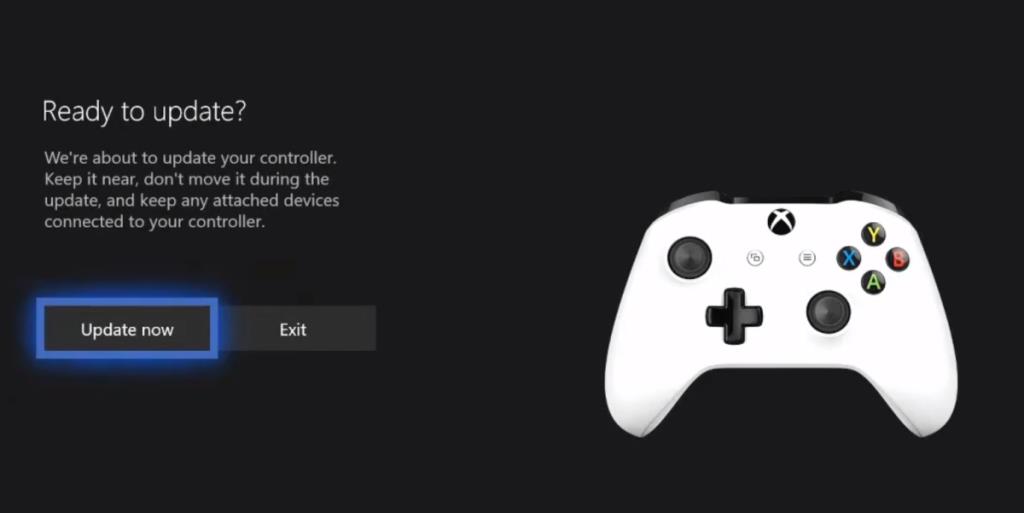
Çözüm
Bu çözümler, denetleyici ve konsol arasındaki kesintili bağlantı kopukluğunu giderecektir. Denetleyiciniz hiç bağlanmıyorsa, yani X düğmesi yanıp sönmeye devam ediyorsa, bir eşleştirme sorununuz vardır ve bu bir donanım sorununa kadar uzanabilir. Konsolunuzla farklı bir denetleyici kullanmayı deneyin. Çalışırsa, sorunlu olanı değiştirmeniz veya tamir ettirmeniz gerekebilir.



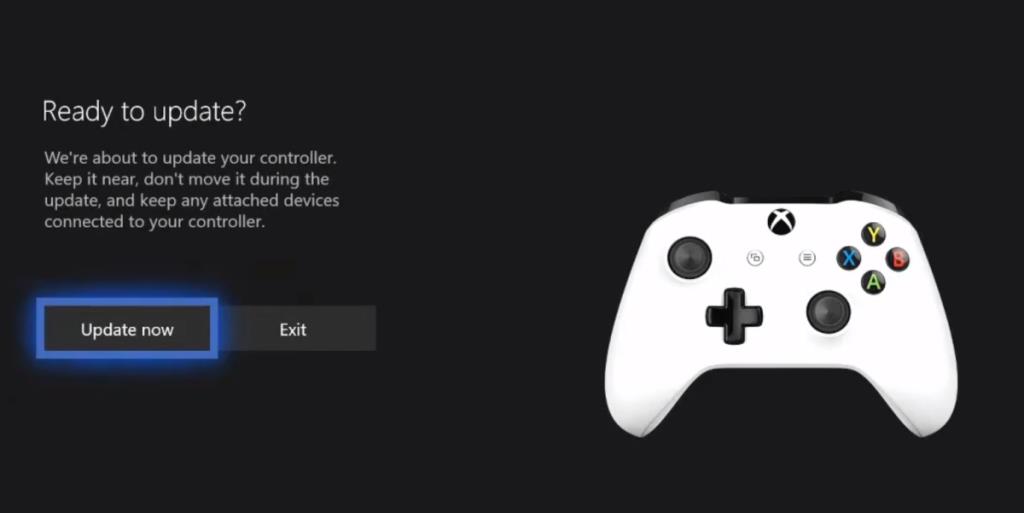
![USB Sürücüsü İçin Otomatik Yedekleme Yazılımı [Windows] USB Sürücüsü İçin Otomatik Yedekleme Yazılımı [Windows]](https://tips.webtech360.com/resources8/r252/image-4071-0829093733946.jpg)

![Boot Camp Kullanarak Mace Windows Nasıl Kurulur [Kılavuz] Boot Camp Kullanarak Mace Windows Nasıl Kurulur [Kılavuz]](https://tips.webtech360.com/resources8/r252/image-9806-0829094650349.jpg)

![Dosya Türünü, Otomatik Oynatmayı ve Varsayılan Program Ayarlarını Düzenle [Windows 7/Vista] Dosya Türünü, Otomatik Oynatmayı ve Varsayılan Program Ayarlarını Düzenle [Windows 7/Vista]](https://tips.webtech360.com/resources8/r252/image-5457-0829093416584.jpg)

![SSD Sürücüsünü Optimize Etmek İçin Ayarlama [Windows] SSD Sürücüsünü Optimize Etmek İçin Ayarlama [Windows]](https://tips.webtech360.com/resources8/r252/image-2143-0829093415212.jpg)
